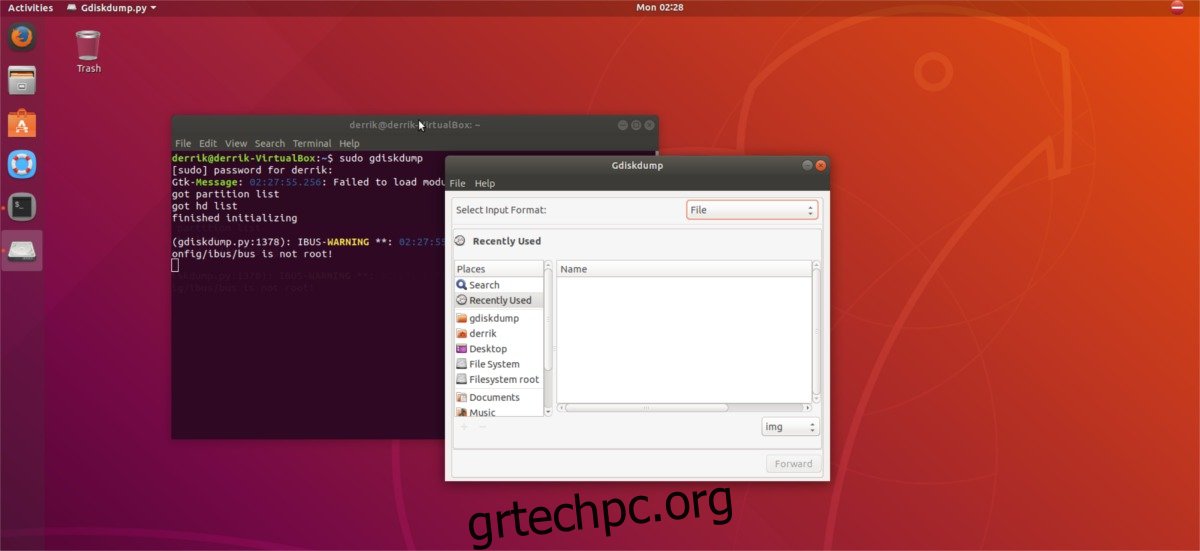Το DD είναι ένα πολύ χρήσιμο εργαλείο για έναν χρήστη Linux. Με αυτό, είναι δυνατό να διαγράψετε έναν σκληρό δίσκο, να αντιγράψετε ένα λειτουργικό σύστημα μέσω του Διαδικτύου σε ένα αντίγραφο ασφαλείας και πολλά άλλα. Το πρόβλημα είναι ότι το DD είναι δύσκολο να κατανοηθεί από τον μέσο χρήστη. Ως αποτέλεσμα, πολλοί άνθρωποι δεν καταλήγουν να το χρησιμοποιούν. Παρουσιάζοντας το GdiskDump. είναι ένα γραφικό front-end που μπορεί να απλοποιήσει το DD. Επιτρέπει στους χρήστες να αναλαμβάνουν τον έλεγχο των δεδομένων και των συσκευών τους, δίνοντας στους χρήστες την ίδια ισχύ με το DD, ενώ είναι πολύ πιο εύκολο στη χρήση.
Πίνακας περιεχομένων
Ubuntu/Debian
Το GDiskDump στοχεύει κυρίως σε χρήστες Ubuntu και Debian, επομένως δεν υπάρχουν άλλες δυαδικές μορφές με δυνατότητα λήψης εκτός από ένα πακέτο DEB. Χάρη στο λογισμικό που φιλοξενείται στο Launchpad, είναι δυνατό να κατεβάσετε γρήγορα τα πάντα με το εργαλείο wget, αντί να χρειάζεται να αντιμετωπίσετε ενοχλητικές σελίδες λήψης.
Σημείωση: Οι χρήστες του Debian μπορεί να χρειαστεί να αλλάξουν το apt σε apt-get για να λειτουργήσει σωστά η εντολή εγκατάστασης εξάρτησης.
Λόγω της παλαιότητας του πακέτου GdiskDump, θα χρειαστεί να εγκαταστήσετε εξαρτήσεις εκ των προτέρων.
Η εγκατάσταση αυτών των εξαρτήσεων είναι απαραίτητη αφού ακόμη και η εντολή apt install -f δεν θα διορθώσει τα πράγματα. Για εγκατάσταση, ανοίξτε ένα τερματικό και πληκτρολογήστε τις ακόλουθες εντολές:
sudo apt install python-gtk2 python python-notify
Στη συνέχεια, κατεβάστε το πακέτο εγκατάστασης από το launchpad με το wget.
wget https://launchpad.net/gdiskdump/trunk/0.8/+download/gdiskdump_0.8-1_all.deb
Τέλος, ολοκληρώστε τη διαδικασία εγκατάστασης χρησιμοποιώντας dpkg.
sudo dpkg -i gdiskdump_0.8-1_all.deb
Κατά την εγκατάσταση του εργαλείου GdiskDump σε νεότερες εκδόσεις του Ubuntu και του Debian, θα εμφανιστούν σφάλματα στο τερματικό. Αυτό συμβαίνει επειδή το πακέτο Debian του GdiskDump ζητά αρχεία που δεν είναι πλέον διαθέσιμα σε νέα λειτουργικά συστήματα. Μην ανησυχείτε, καθώς το λογισμικό λειτουργεί μια χαρά (και οι εξαρτήσεις αντιμετωπίστηκαν χειροκίνητα νωρίτερα).
Οδηγίες πηγαίου κώδικα
Ο προγραμματιστής του GdiskDump επικεντρώνεται κυρίως στο να κάνει την εφαρμογή να λειτουργεί καλά σε Ubuntu, Debian και σε διανομές όπως αυτό. Ως αποτέλεσμα, είναι πολύ δύσκολο να βρείτε πακέτα λογισμικού σε άλλες μορφές για χρήση σε Fedora, OpenSUSE, Arch Linux κ.λπ.
Παρόλα αυτά, είναι πολύ πιθανό να αποκτήσετε τον πηγαίο κώδικα που έχει κατασκευαστεί για χρήση σε άλλες διανομές Linux. Για να το κάνετε αυτό, θα χρειαστεί πρώτα να λάβετε τον πηγαίο κώδικα από τη σελίδα Launchpad του GdiskDump.
wget https://launchpad.net/gdiskdump/trunk/0.8/+download/gdiskdump-0.8.tar.gz tar -xvzf gdiskdump-0.8.tar.gz
Στη συνέχεια, θα πρέπει να εγκαταστήσετε τις απαιτούμενες εξαρτήσεις για τη μεταγλώττιση του GdiskDump.
Λαμβάνοντας υπόψη τις εξαρτήσεις, μετακινήστε το τερματικό στον φάκελο κωδικών και ξεκινήστε τη διαδικασία κατασκευής.
cd gdiskdump-0.8 make make install
Χρησιμοποιώντας το GdiskDump
Η εκτέλεση της εφαρμογής GdiskDump απαιτεί δικαιώματα root, επομένως ανοίξτε ένα τερματικό και εκτελέστε την ακόλουθη εντολή για να το εκκινήσετε:
sudo gdiskdump
Σημείωση: θέλετε να εκτελέσετε το GdiskDump χωρίς να χρειάζεται να ανοίξετε ένα τερματικό; Θα χρειαστείτε την εφαρμογή Gksu. Αποκτήστε το εδώ.
Κάψιμο ISO
Η εγγραφή εικόνων ISO σε αφαιρούμενες συσκευές στο GdiskDump είναι παιχνιδάκι σε σύγκριση με το DD στη γραμμή εντολών. Για να το κάνετε αυτό, τοποθετήστε μια μονάδα flash USB (ή σκληρό δίσκο) και κάντε λήψη ενός κατάλληλου αρχείου ISO. Όταν όλα είναι έτοιμα, ανοίξτε το GdiskDump με την εντολή στην προηγούμενη ενότητα.
Μέσα στην εφαρμογή GdiskDump, αναζητήστε την ενότητα “Επιλογή μορφής εισαγωγής” και κάντε κλικ στο αναπτυσσόμενο μενού δίπλα της. Στο μενού, επιλέξτε “Αρχείο”.
Αφού επιλέξετε την επιλογή “αρχείο” στο GdiskDump, χρησιμοποιήστε το παράθυρο “άνοιγμα διαλόγου αρχείου” για να αναζητήσετε το αρχείο εικόνας ISO.
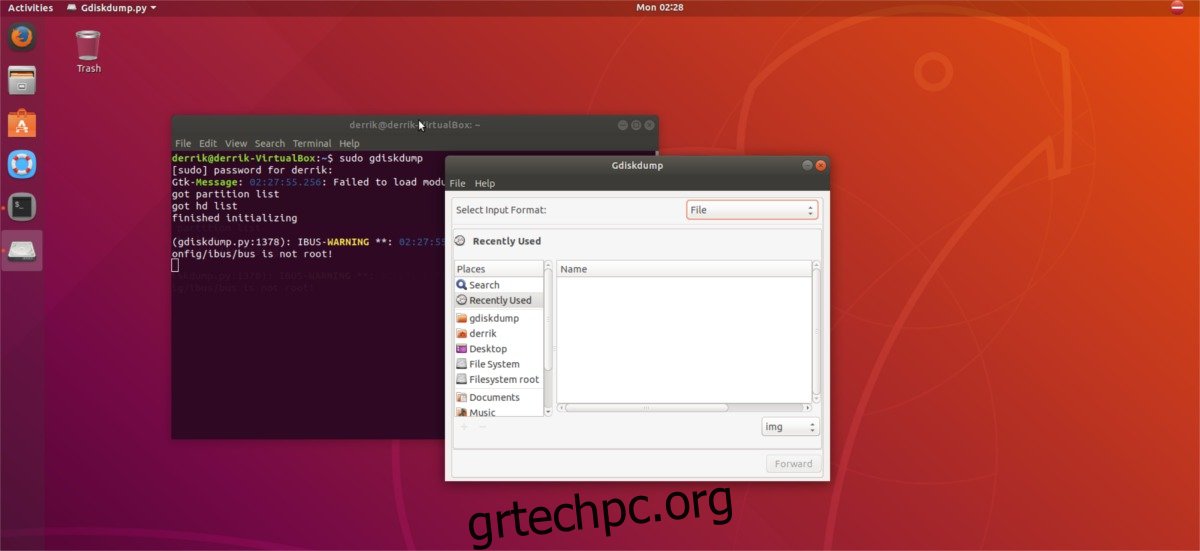
Σημείωση: αλλάξτε το “IMG” σε “όλα τα αρχεία” στο πρόγραμμα περιήγησης για να εισαγάγετε αρχεία ISO στο GdiskDump.
Κάντε κλικ στο «εμπρός» για να προχωρήσετε στην «Έξοδο». Στην ενότητα “Έξοδος”, κάντε κλικ στο “Σκληρός δίσκος” και επιλέξτε τη μονάδα flash USB.
Κλωνοποίηση κατατμήσεων
Θέλετε να κλωνοποιήσετε ένα διαμέρισμα; Αν ναι, ανοίξτε την εφαρμογή GdiskDump, αναζητήστε το μενού “Επιλογή μορφής εισαγωγής” και κάντε κλικ στο αναπτυσσόμενο μενού.
Στο αναπτυσσόμενο μενού, επιλέξτε “Διαμέρισμα” και κάντε κλικ στο κουμπί “Εμπρός” για να το χρησιμοποιήσετε ως πηγή για τη διαδικασία κλωνοποίησης.
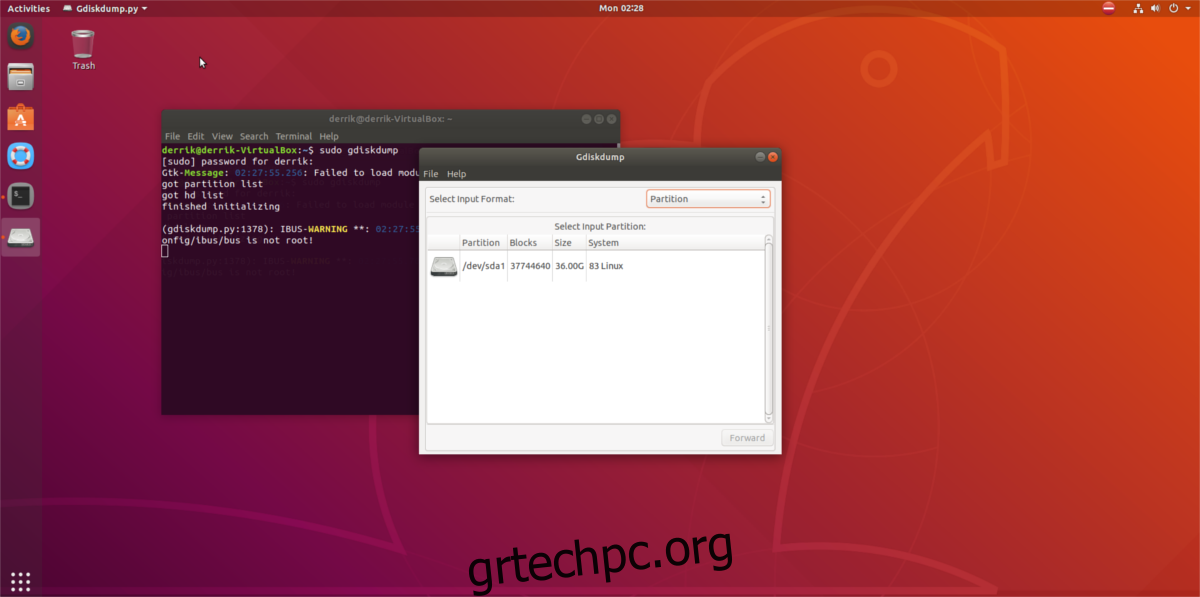
Μόλις το GdiskDump έχει ένα διαμέρισμα εισόδου, θα χρειαστεί μια έξοδος. Μεταβείτε στο αναπτυσσόμενο μενού “Επιλογή εξόδου” και επιλέξτε “διαμέρισμα” για να ξεκινήσετε τη διαδικασία κλωνοποίησης. Εναλλακτικά, επιλέξτε “Αρχείο” για να εξάγετε το διαμέρισμα σε ακατέργαστο αρχείο IMG.
Όταν ρυθμιστούν οι ρυθμίσεις Εισόδου και Εξόδου, κάντε κλικ στο κουμπί “OK” για να ξεκινήσει η διαδικασία κλωνοποίησης.
Κλωνοποίηση σκληρών δίσκων
Μαζί με την αντιγραφή κατατμήσεων, το GdiskDump μπορεί να δημιουργήσει αντίγραφα ολόκληρων σκληρών δίσκων. Για να το κάνετε αυτό, συνδέστε και τον σκληρό δίσκο προέλευσης και τη μονάδα προορισμού. Στη συνέχεια, εκκινήστε το GdiskDump με sudo gdiskdump. Μόλις ανοίξει, μεταβείτε στην εφαρμογή και επιλέξτε την επιλογή «Σκληρός δίσκος» στα «Επιλογή μορφής εισόδου» και «Επιλογή μορφής εξόδου».
Τώρα που η πηγή εισόδου και εξόδου έχει ρυθμιστεί σωστά στο GdiskDump, κάντε κλικ στο κουμπί “OK” για να ξεκινήσει η διαδικασία. Η εφαρμογή GdiskDump θα σας ειδοποιήσει όταν ολοκληρωθεί η διαδικασία κλωνοποίησης.